登録時に作成されるxxxxx.onmicrosoft.comではなく、ログインIDやメールアドレスとして自社の所有するドメインを利用したい場合の手順です。(Office365オープンベータ版での手順です。詳しくて分かりやすいページが既にいくつか公開されてますが、5月中旬くらいに認証方法が変わったので、その方法をメモ代わりに。8月に確認したところ認証用のレコード名が一部変更になっていたので変更します)
1.管理者権限を持ったアカウントでサインインします。左側の【管理】-【ドメイン】メニューを開き、【ドメインの追加】を選択します。
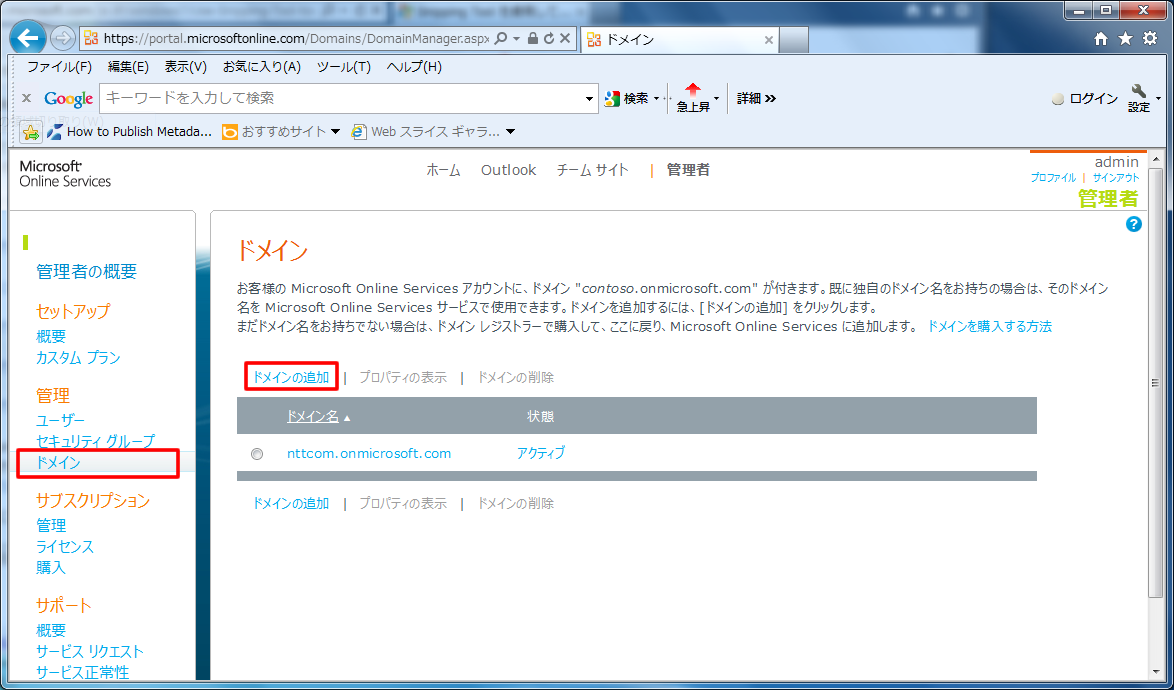
2.利用したいドメイン名を入力し、【ドメインの確認】をクリックします。
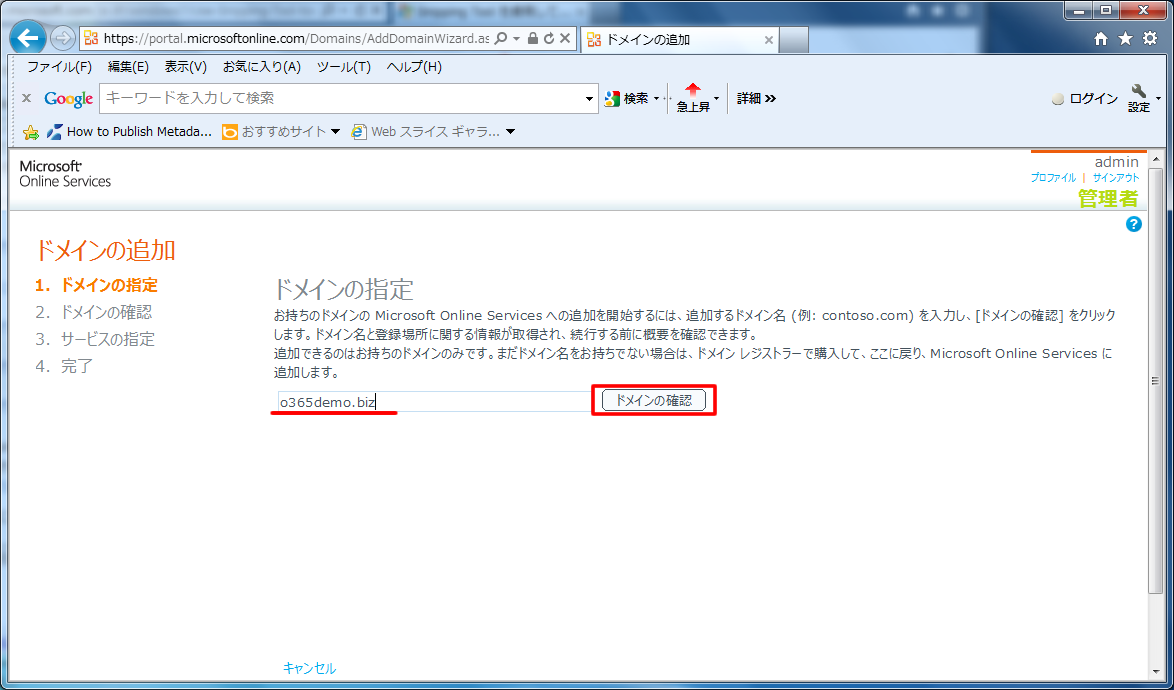
3.ドメインのwhois情報が表示されますので、間違いないことを確認して【次へ】をクリックします。(8/27 whoisは表示されなくなったかもしれません)
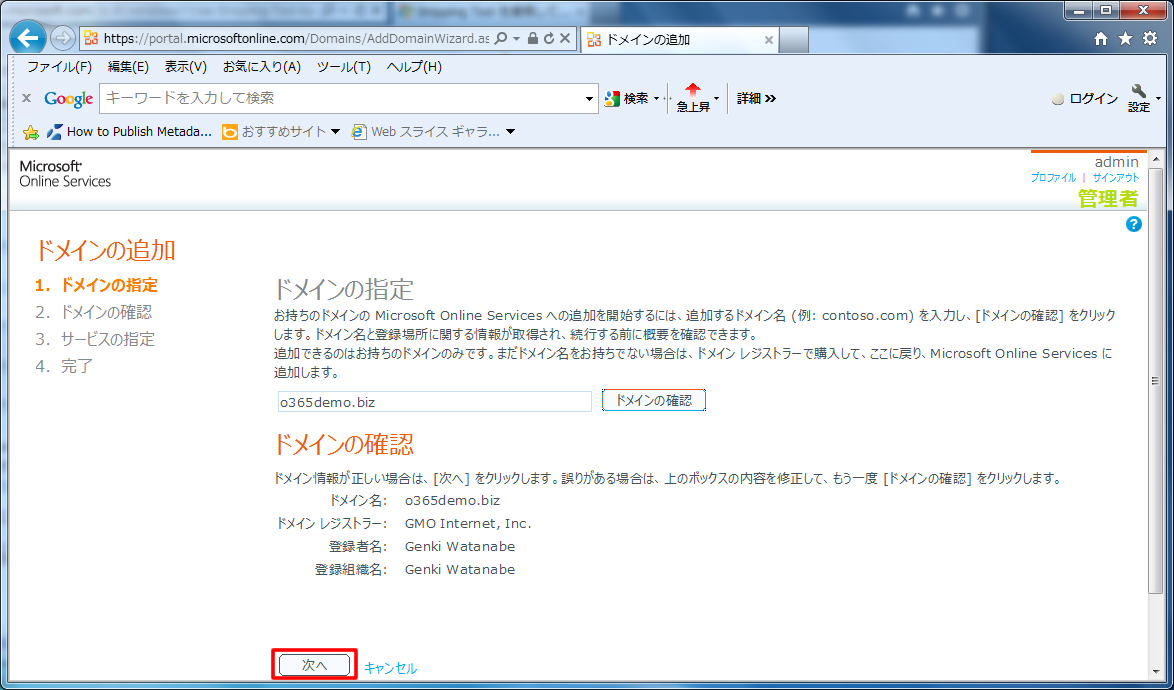
4.ドメインの確認の為に必要な情報(TXTレコード)が表示されますので、これをメモします。(8/27 以前はv=verifydomainというのが有りましたが、無くなったようです。)
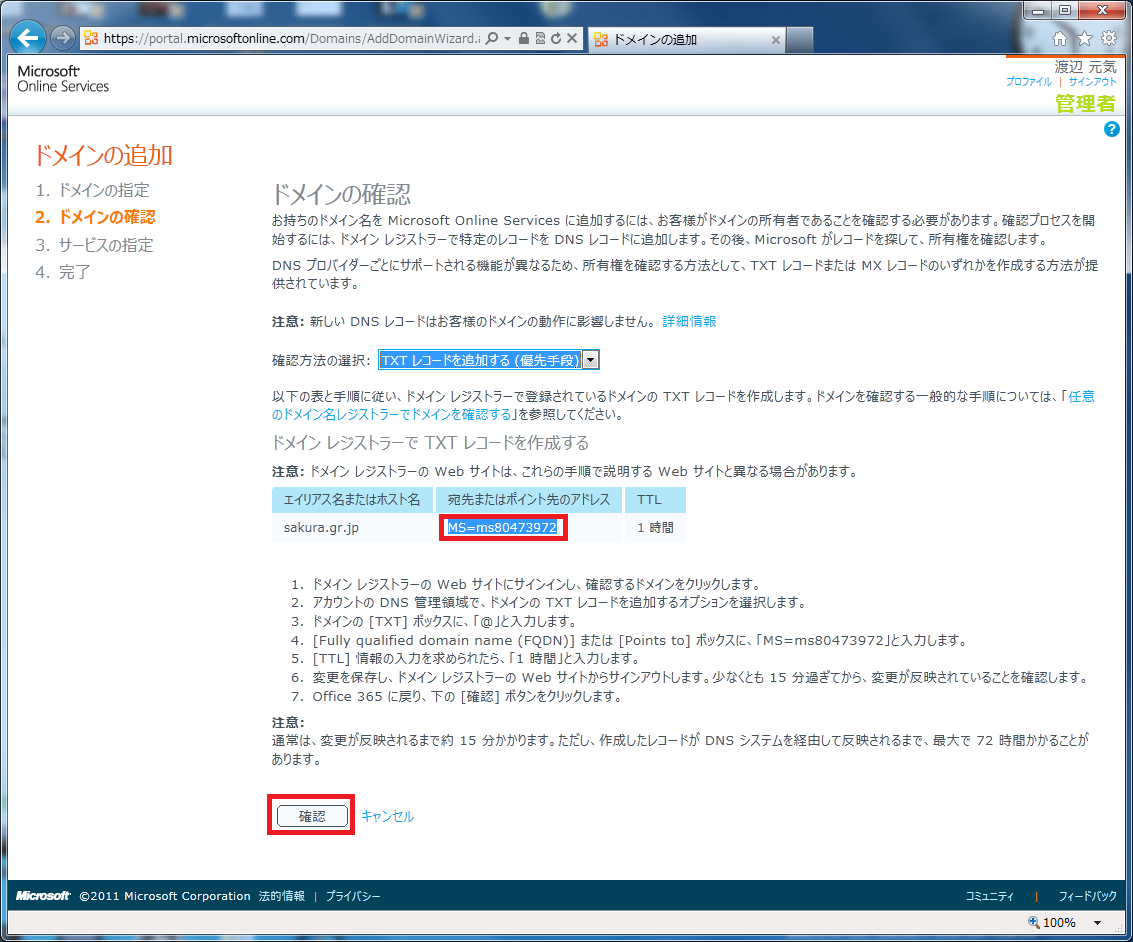
(参考)TXTレコードに対応していないDNSホスティングなどを利用している場合は、MXレコードでも認証が可能です。
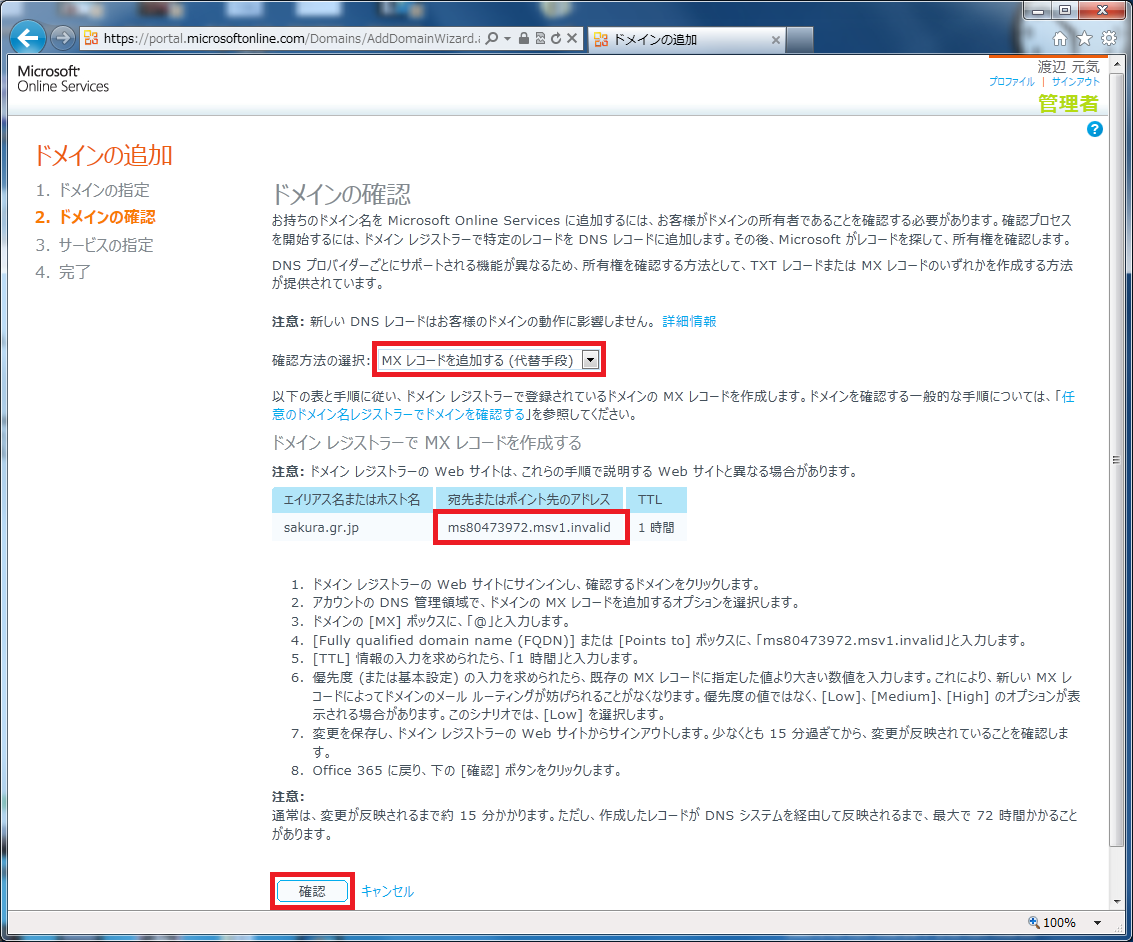
※MXレコードで認証する場合は、必ず現在のメールサーバに設定されているMXレコードの優先度より低く(=値を大きくする)設定して下さい。優先度を既存より高くした場合、既存のメールサーバにメールが届かなくなります。(8/27 FQDNが存在しないアドレスになったので、元に戻せば再配送できるようになりました。)
5.ドメインのDNSサーバに接続し、4で表示されたレコードを追加します。(以下はbindで設定する例)
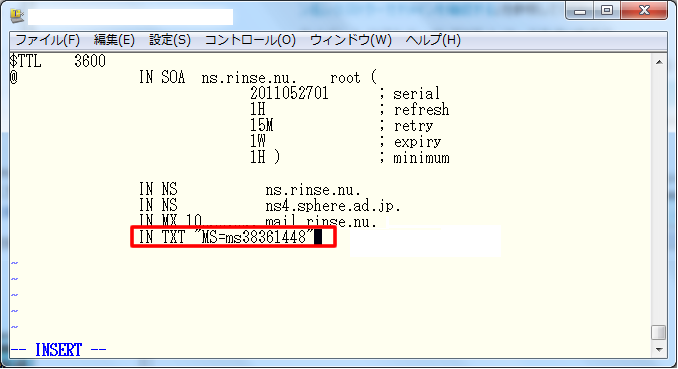
6.レコードの追加・反映が終わったら、4の画面に戻って【確認】をクリックします。
※修正された情報を元に確認するには、15分程度かかる場合が有ります。NGが出た場合は時間をおいて再試行して下さい。
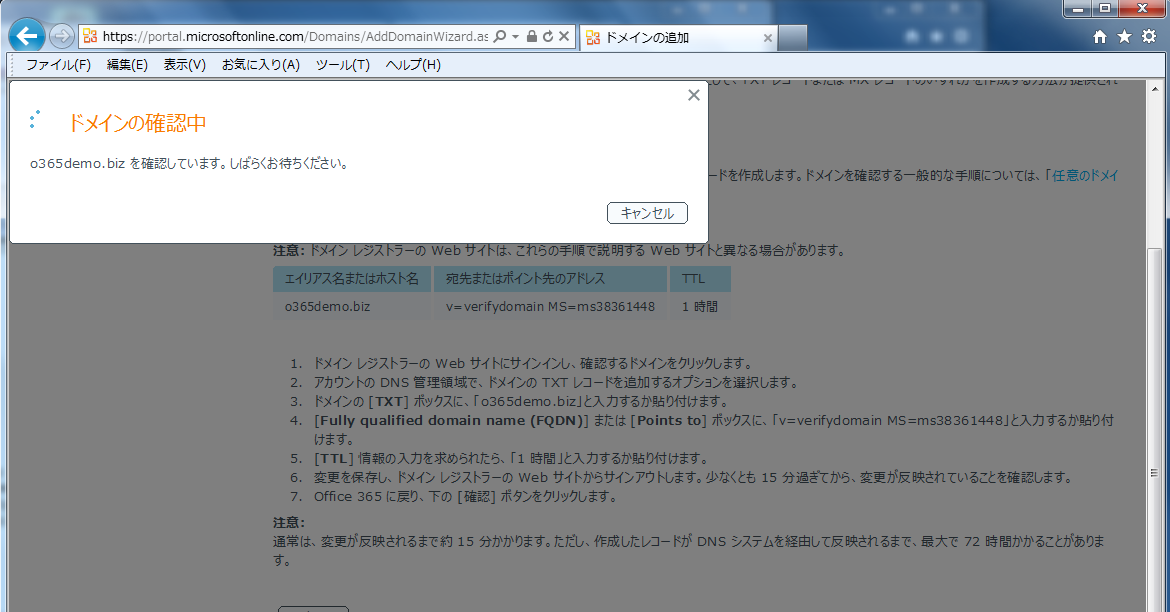
7.独自のドメインで利用するサービスを選択します。ここでは【Exchange Online】と【Lync Online】を選択し、【次へ】をクリックます。(※SharePoint Onlineを選択した場合はメールなど他の用途ではそのドメインを利用できませんので、www.example.comやsp.example.comなどのサブドメイン名をSharePoint Onlineに割り当てる事が多いです)
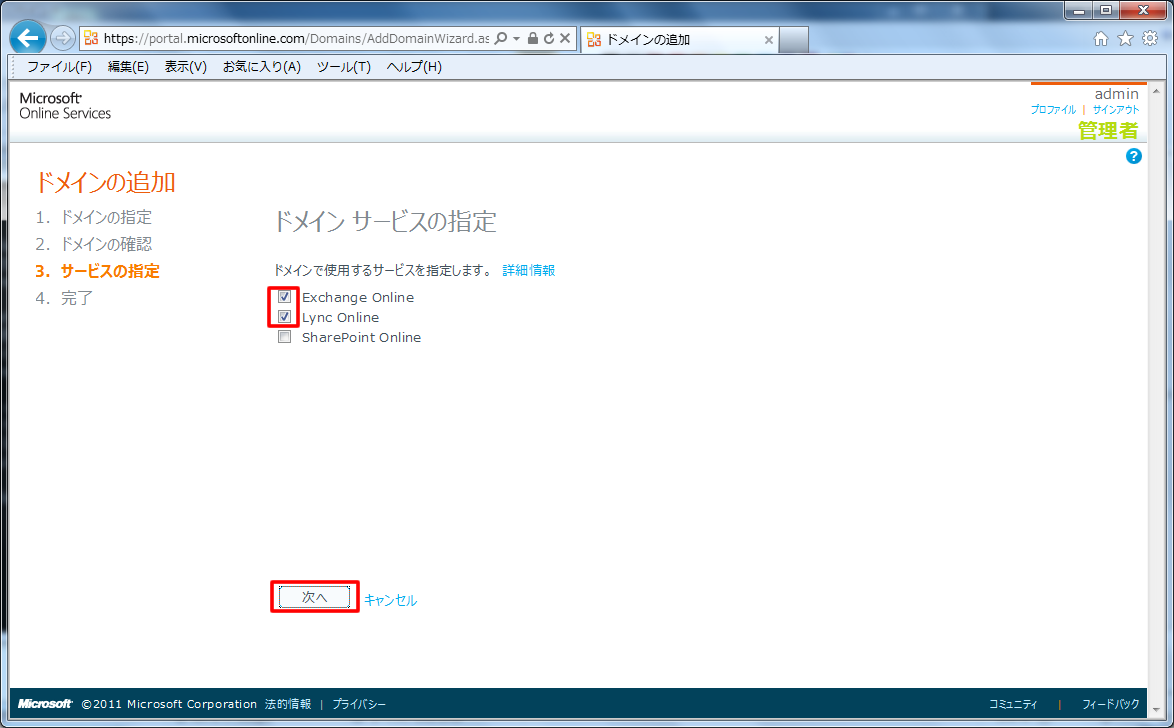
8.これでOffice365側の設定が完了です。続いて、DNS側の設定変更に移ります。【DNSレコードの構成】をクリックします。
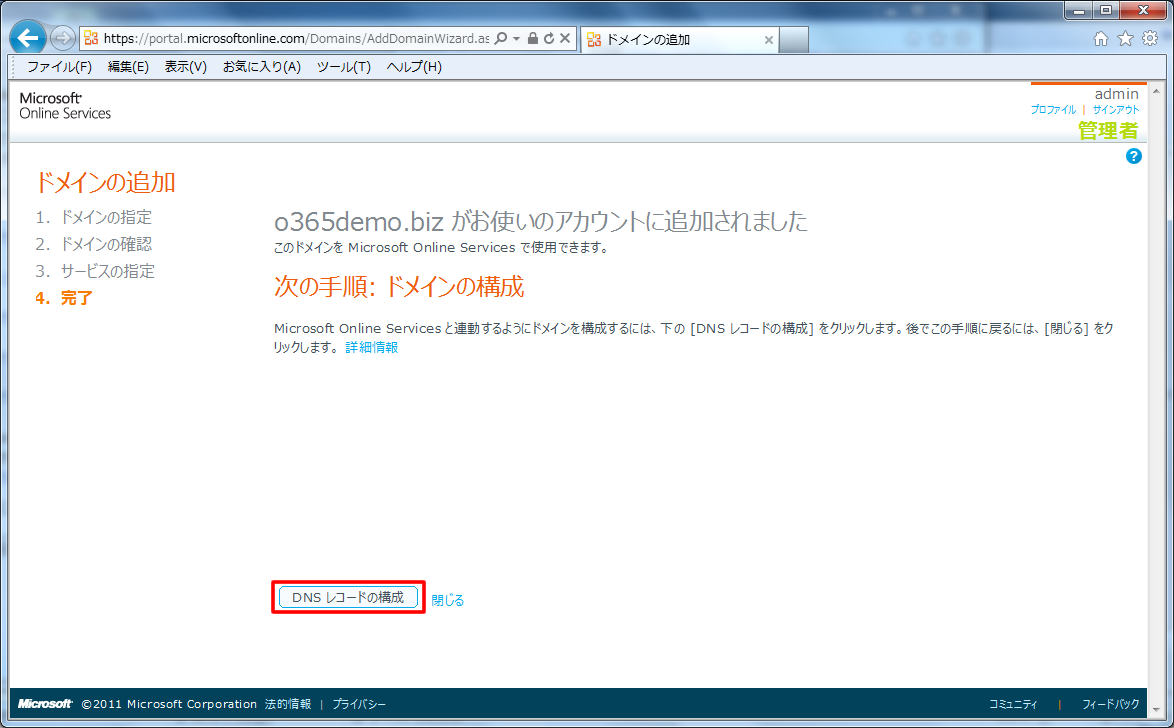
9.ドメインの構成ウィザードが開始されます。【次へ】をクリックします。
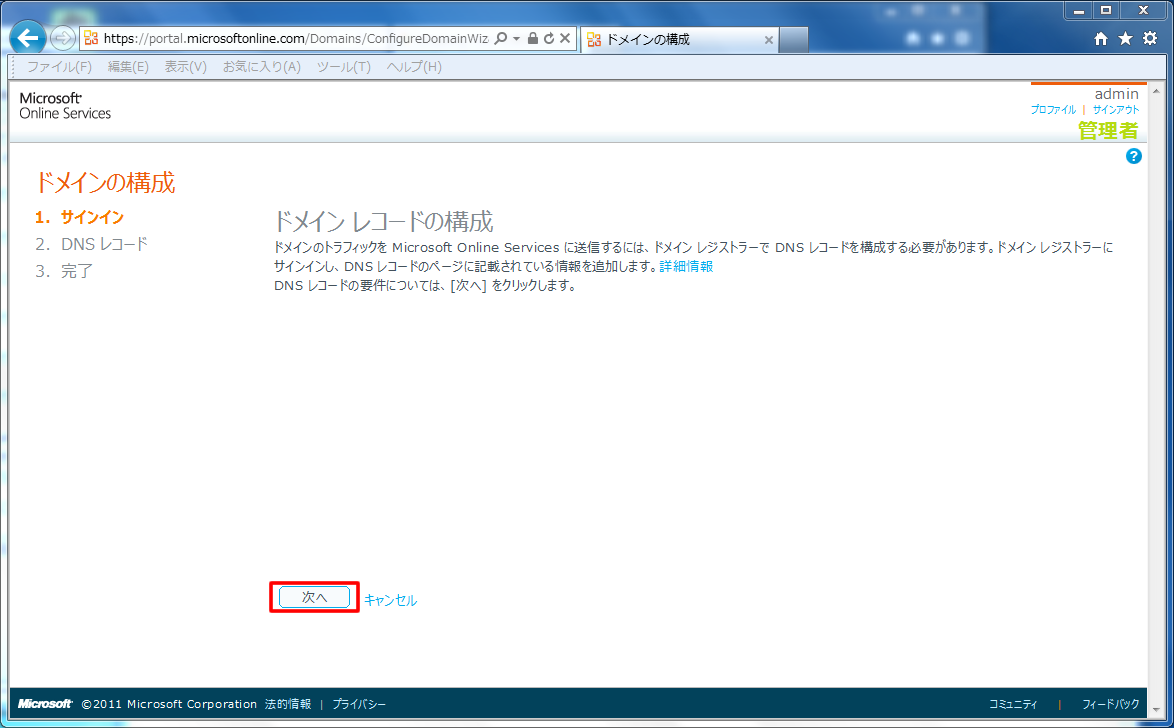
10.選択したサービスを利用するのに必要なDNSレコードの情報が表示されます。

11.10番で表示された情報をDNSサーバに入力します。(なお、Lync関連のレコード情報などは社内のクライアントも必要になりますので、内部DNSにも同じ値を入力します。
※通常、メール(Exchange Online関連)のMX等の設定はアカウントやMailboxの作成・移行や試験など十分な準備をしてから実行しますが、今回はテスト用ドメインなのでこの場で変更してしまいます。
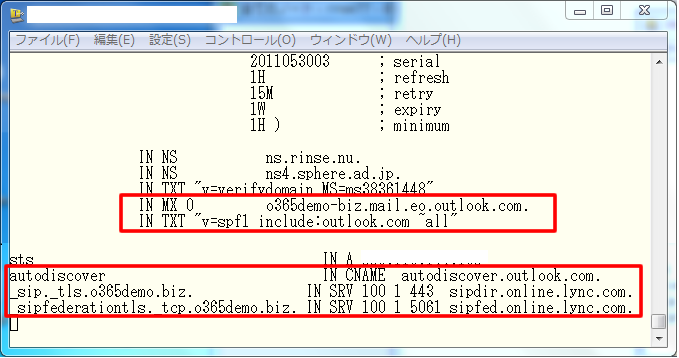
12.10番の画面に戻り、【次へ】をクリックし、完了画面で【完了】をクリックします。
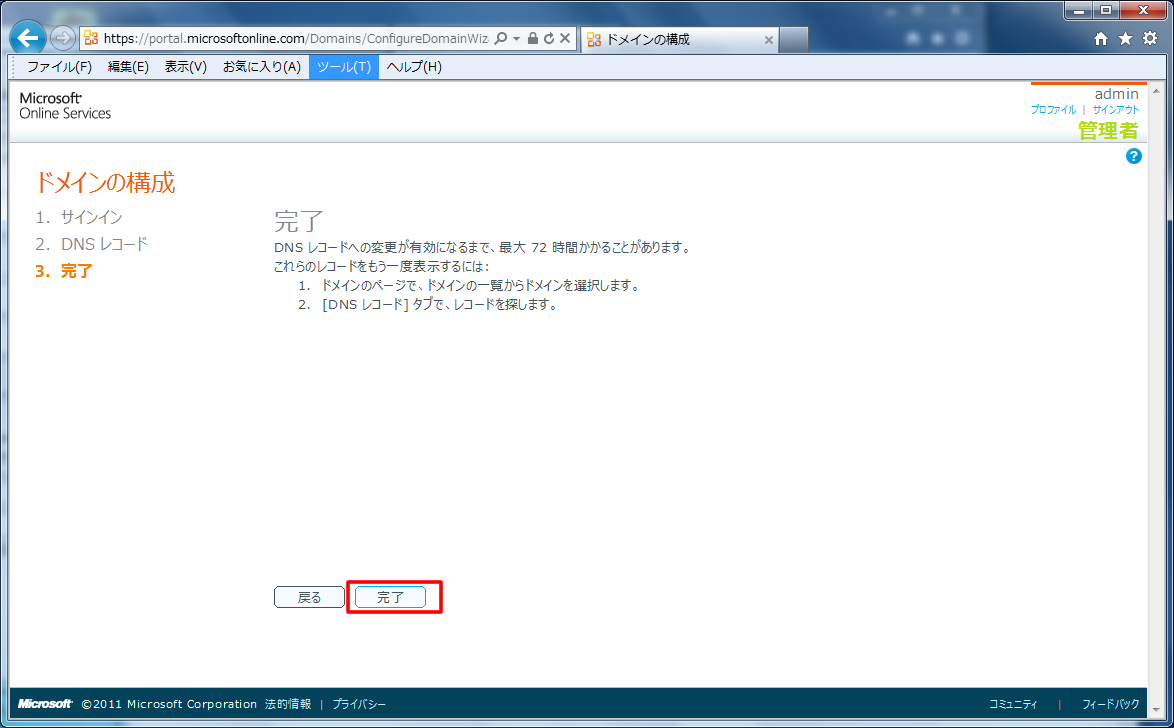
13.これで独自ドメインでOffice365を利用する設定ができました。
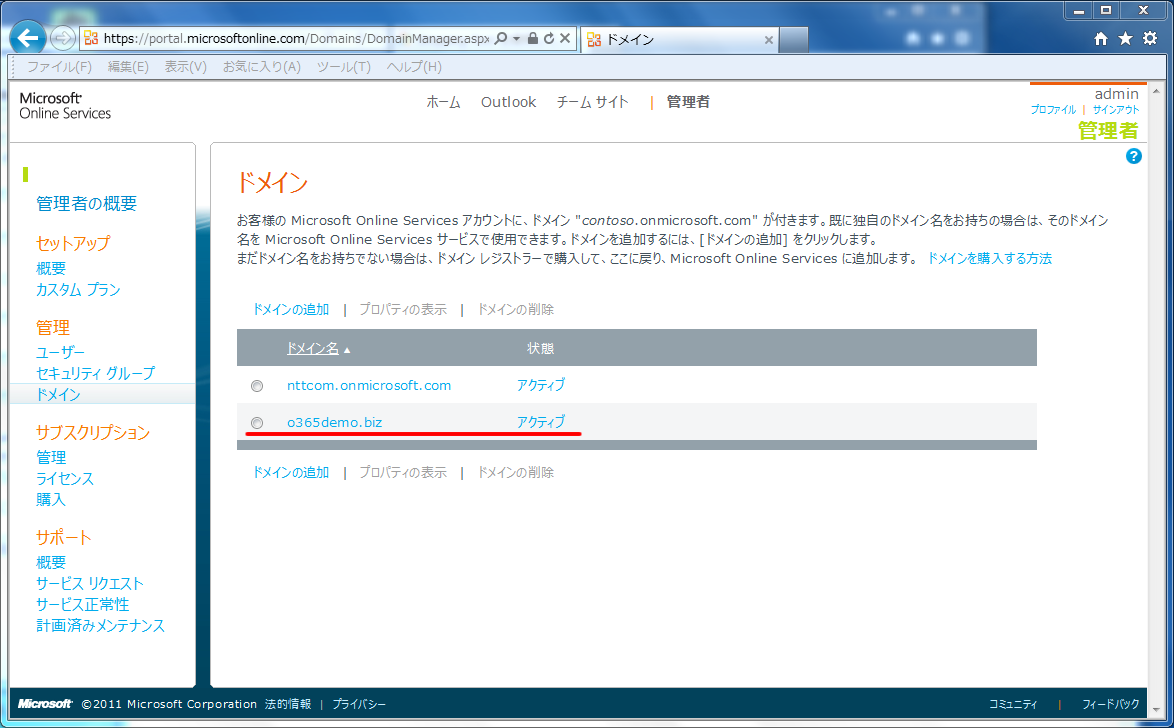
結構頻繁に更新されているので、実施前はOffice365オンラインヘルプを参照されることをお勧めします。
Office 365 にドメインを追加する
以下に、独自ドメインを利用する際の注意事項をいくつか記載しておきます。
- ドメインを利用出来るのは1つのMicrosoftオンラインサービス契約のみ(以下の様なエラーが出ます)。試験用に自社ドメインをそのまま利用するのはあまりお勧めできません。
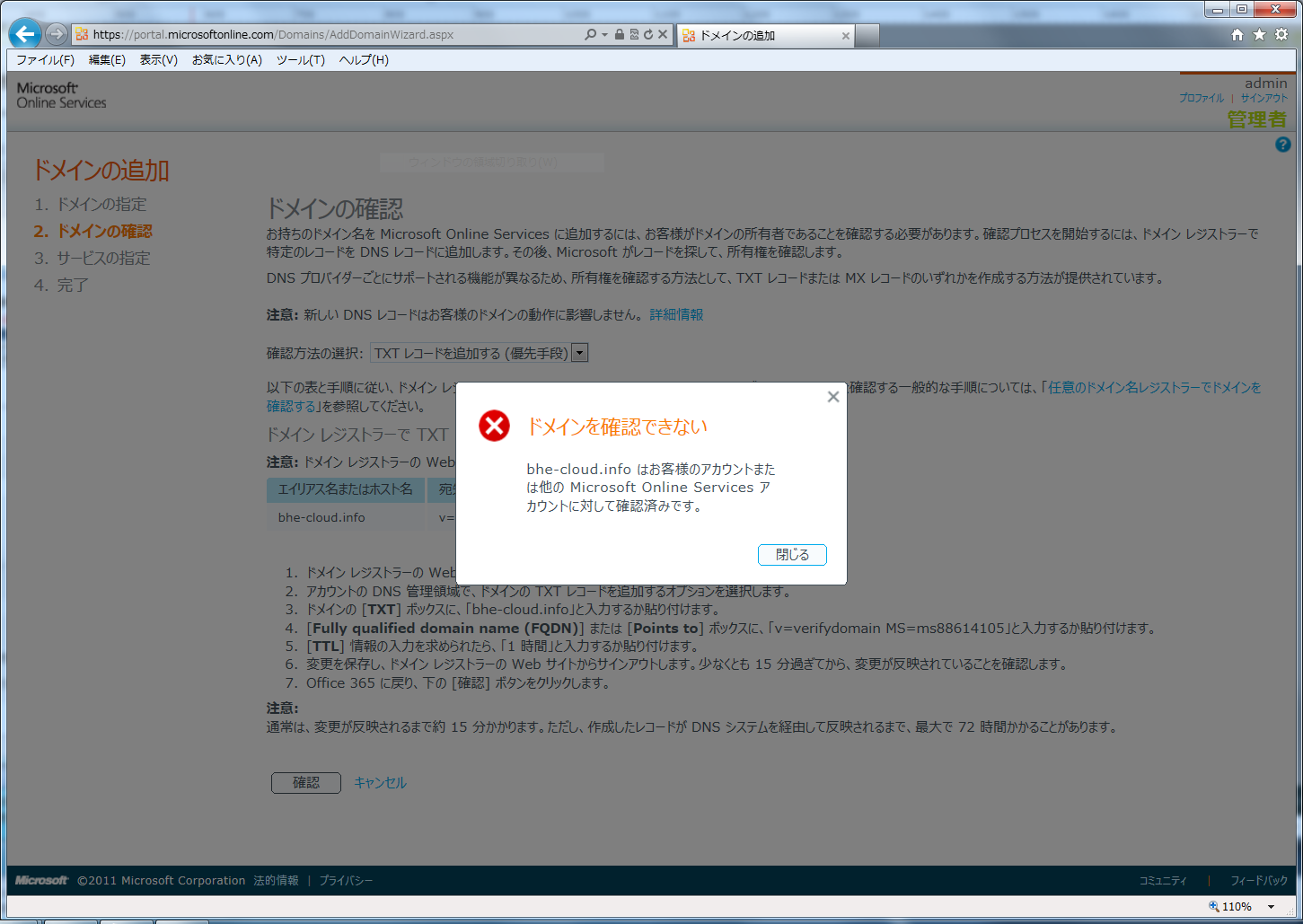
- ドメインを削除するには、そのドメインを利用している全てのMicrosoft Online上のアカウントを削除する必要があります。また、ディレクトリ同期で作成されたアカウントを消すのは手間がかかります。(普通にやるのであれば、同期元となるローカルのADから全アカウントを削除して同期させるということになりますが、さすがに現実的ではないかと。やるならこんな感じで)
- ドメインの他、サブドメインもOffice365で利用する場合は、親ドメインから先に登録します。親ドメインが上記手順で認証されていれば、PowerShellなどから認証無しで追加可能です。(ADがマルチドメイン構成やメールドメインとADドメインが違う場合など。)
Import-Module MSOnline $LiveCred = Get-Credential Connect-MsolService -Credential $LiveCred New-MsolDomain -authentication Federated -name ad.example.com
- PowerShellからドメインを追加する場合の認証は(2011/06/11現在)、従前のCNAMEレコードによる認証になります。
Pingback: Exchange Onlineへのメール移行例 « 日々徒然
Pingback: Office365のディレクトリ同期で特定アカウントを非同期にする | 日々徒然